Cómo crear un Automation de Pago Pendiente para Tiendanube
Activando este Flujo Automatizado, los visitantes de tu Tienda recibirán un Correo Electrónico cada vez que tengan una compra pendiente de pago donde verán el detalle de los artículos seleccionados. El objetivo del Automation de Pago Pendiente para Tiendanube es animarlos a finalizar su compra.
¡Lo creas y configuras una sola vez y funcionará para siempre! Sigue leyendo para ver el paso a paso e implementar esta funcionalidad.
Antes de comenzar, asegúrate de tener activa la integración entre Doppler y Tiendanube. ¿Aún no tienes las plataformas integradas? Revisa este post.
Paso a paso para activar un flujo de Automation de Pago Pendiente para Tiendanube
1- Una vez dentro de tu cuenta de Doppler, ve a Automation y Crear Automation. Allí verás el box de Pago Pendiente habilitado (si es que tienes tu cuenta de Doppler correctamente sincronizada con tu Tienda Online).
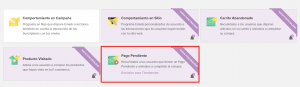
2- Luego de hacer clic en el box de Pago Pendiente verás el lienzo de Automation listo para comenzar a configurarlo.
En las Condiciones Iniciales aparecerá por defecto Tiendanube. Desde allí también podrás setear el tiempo de espera luego de que el usuario abandonó la Tienda sin concretar el pago.
Aquí podrás determinar las horas de espera que prefieras. Transcurrido el mismo se enviará el Email de Pago Pendiente.
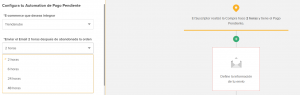
3- En el lienzo situado a la derecha de la pantalla verás el progreso del Flujo Automatizado que estás creando. Haciendo clic en elemento Email podrás editar el Asunto, Pre encabezado, nombre e Email del remitente y dirección de respuesta, así como importar un HTML o editar una Plantilla prediseñada.
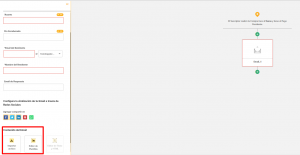
En la categoría Pago Pendiente del Editor de Plantillas encontrarás Templates prediseñados y configurados para que Doppler levante automáticamente de tu Tienda la información de los productos.
Si decides usar una de nuestras Plantillas, no tendrás que preocuparte por incluir nada de código extra. Únicamente deberás personalizarla con la estética de tu negocio, ya que la importación de los productos pendientes de pago se hará de forma automática.
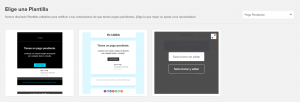
También puedes utilizar una Plantilla que no esté dentro de la categoría Pago Pendiente. Solo asegúrate de arrastrar y soltar el elemento Detalle de Compra en la estructura del Template; de lo contrario la información acerca de los artículos pendientes de pago no se mostrará.
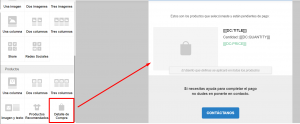
Recuerda que puedes editar el estilo, los colores y el orden de aparición del texto dinámico que contiene el elemento; también podrías agregar contenido si quisieras. Ten en cuenta que estas decisiones se mantendrán para cada producto que se muestre y cada Email dinámico que se envíe.
En el caso que decidas importar tu propio HTML, el código deberá contener ciertos tags para que funcione como un Email dinámico que se complete con contenido personalizado, cada vez y para cada Contacto. No olvides incluirlos dentro de los tags <body> </body> del HTML.
A continuación encontrarás los tags y valores que deberás incluir, así como una breve explicación de cada uno.
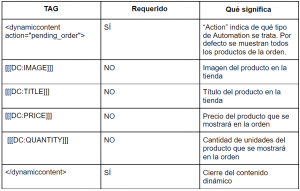
4- Una vez que importes tu Email o edites una Plantilla, ya habrás configurado un Flujo Automatizado para atraer a tu Tienda a los usuarios que tienen una compra pendiente de pago.
Si quisieras podrías sumarle otros pasos como un reenvío o la asociación a una Lista específica, de acuerdo al comportamiento de ese usuario con tu Correo (si lo abrió o no, si hizo clic para volver a tu Tienda o no).
5- Cuando consideres que tu flujo está terminado y que todos los pasos están completos, no olvides hacer clic en Iniciar Automation. A partir de ese momento, tus compradores recibirán una notificación vía Email cada vez que se genera una orden de pago y transcurrido cierto tiempo, esta continúe en estado pendiente.
Eso fue todo. ¡Muchos éxitos con tus Campañas!
 https://help.fromdoppler.com/es/elemento-productos-recomendados/?utm_source=direct
https://help.fromdoppler.com/es/elemento-productos-recomendados/?utm_source=direct

 ES
ES EN
EN

Doppler te informa que los datos de carácter personal que nos proporciones al rellenar el presente formulario serán tratados por Doppler LLC como responsable de esta web.
Finalidad: Permitirte realizar comentarios en nuestro help center.
Legitimación: Consentimiento del interesado.
Destinatarios: Tus datos serán guardados por Doppler y Digital Ocean como empresa de hosting.
Información adicional: En la Política de Privacidad de Doppler encontrarás información adicional sobre la recopilación y el uso de su información personal por parte de Doppler, incluida información sobre acceso, conservación, rectificación, eliminación, seguridad, transferencias transfronterizas y otros temas.